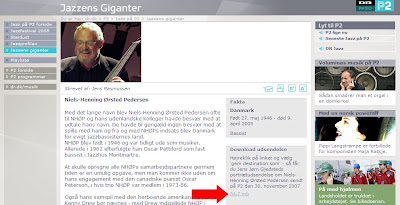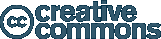Med YouTube.com er underholdningen reddet!
Med YouTube.com er underholdningen reddet!Har du først stiftet bekendtskab med YouTube én gang, bliver den svær ved at slippe. Sitet har potentiale til at være omdrejningspunktet i enhver samtale over middagsbordet – ude som hjemme. Så er du advaret!
Video-websitet gik online i 2005 og har siden da underholdt millioner og atter millioner af mennesker. Siden er stærkt vanedannede og mange mennesker har allerede oplevet, hvordan YouTube har gjort lige netop dem til kultfigurer i alle afkroge af verden.
Så grib muligheden for at finde ud af hvorfor, mange millioner mennesker hver dag klikker ind på YouTube. Og se hvad du kan bruge tjenesten til!
Hvad er YouTube for en størrelse?
YouTube er et online website med videoklip. Der findes efterhånden mange videotjenester på nettet, men YouTube er suverænt det mest populære site, når det gælder trafik, altså antallet af mennesker, der hver dag klikker ind på sitet. Af den simple grund at YouTube indeholder flere film-, tv- og videoklip end andre tilsvarende tjenester.

Hvis du gerne vil læse mere
Læs om YouTube i al almindelighed på den danske udgave af online-leksikonet Wikipedia.
Eller klik ind på YouTubes egne introduktionssider.
Hvad kan jeg bruge det til?
Filosofien bag YouTube er meget simpel. Det handler om at:
- Se millioner af videoklip
- Dele dine yndlingsklip med familien eller vennerne
- Uploade dine egne videoer så hele verden kan kigge med
Som uregistreret bruger kan du se langt de fleste klip på YouTube. Og med et indhold, der overstiger 80 millioner videoer, er der nok at kigge på – og der er masser af klip med dansk fokus. Indholdet vokser eksplosivt, mens du læser disse linjer. Google, som ejer YouTube, anslår, at der dagligt tilføjes 65.000 nye klip til indholdsbasen.
Hvis du ser en video, som du finder ufattelig sjov, alvorlig, anderledes eller bare interessant, har du flere muligheder for let at dele klippet med din omgangskreds. Enten via mail eller via andre web 2.0-tjenster, som fx Facebook, MySpace eller Del.icio.us – tjenesterne vi nok skal introducere dig for senere i dette læringsforløb.
Det er primært almindelige mennesker som dig og mig, der skaber indholdet på YouTube. Mange millioner mennesker har allerede uploadet deres egne personlige hjemmevideoer til stor fornøjelse for deres familie, venner og så naturligvis den store bunke af ukendte, der altid kigger med. Men der ligger også mange klip optaget fra diverse tv-programmer samt masser af kultscener fra alle filmgenrer. Musikvideoer er en anden type indhold, som er vældigt godt repræsenteret på sitet.
Google har en del etiske retningslinjer og fjerner derfor så vidt muligt videoklip med stødende indhold – fx porno, selvmordsvideoer eller ekstrem blodige og kontroversielle klip.
For at uploade skal du registreres som bruger. Som registeret bruger kan du desuden rose, kritisere eller på anden måde kommentere et videoklip.
Sådan kommer du i gang!
Du skal hverken downloade programmer eller oprettes som bruger, hvis du bare gerne vil starte med at kigge på indholdet på YouTube.
Lad os afprøve en af YouTubes mange muligheder:
- Åbn en internetbrowser og tast: www.youtube.com ind i adressefeltet.
- Prøv at finde et helt bestemt videoklip. Hvert år viser TV-2 et sammenklip af årets TV-bommerter. Hvis du i søgefeltet skriver: tv2 bøffer 2007 - finder du årets pinligheder fra 2007.
- Du kan afspille klippet ved at klikke på billedet af Jes Dorph-Petersen.
Hvert klip har tilføjet emneord, som du kan søge på. Prøv nu at finde andre tv-klip eller måske en scene fra din yndlingsfilm. Du kan også søge på ting, der interesserer dig. Det er både emneord på engelsk og dansk, så det kan være en god ide at søge på begge sprog.
Du kan også prøve...
At sætte et videoklip ind på din blog. Hvis du har oprettet en blog, kan du eksperimentere med at sætte et videoklip ind. Prøv at finde en video med din favoritmusikgruppe. Når du afspiller videoen første gang, dukker der er grå boks op til højre på siden.
- Under Embed er der placeret en lille kode, som skal sættes ind på din blog.
- Højreklik på linjen, tryk Marker alt, højreklik igen og tryk nu Kopier.
- Åbn administrationen til din blog. Lav et nyt indlæg.
- Stå i fanebladet Rediger HTML. Højreklik i det hvide felt og tryk Sæt ind.
- Du har nu kopieret koden ind i et nyt indlæg og kan skrive en overskrift og evt. en tekst til din valgte video.
- Når du er færdig med at skrive, kan du publicere ved at trykke på Udgiv indlæg.
Når du vil uploade din egen video
Alle har som tidligere nævnt adgang til at se klip på YouTube. Det er først, når du vil kommentere, uploade eller evt. skabe dine egen kanaler, channels, at du skal registreres som bruger.
Hvis du har deltaget og sat dig ind i Google-temaet, kan du sammenkæde dine Google-konti med din YouTube-konto, således at du kan benytte samme login til alle dine Google-tjenester.
Klik på Sign Up og følg vejledningen – har du en google-konto så brug boksen nederst til venstre. Når du har registeret dig som bruger, er du faktisk klar til at uploade dine egne hjemmevideoer, lave din egen kanal, gemme dine favoritvideoer, kommentere andres klip og meget mere.
YouTube afspiller de små film via en teknologi, man kalder Flash. På 90 % af alle PC’er er Flash allerede installeret. Hvis du mangler dette plug-in på din PC, kan det hentes gratis på Adobes hjemmeside.
Klip kan uploades i følgende fil-formater: .WMV, .AVI, .MOV og .MPG. Det betyder i praksis at langt de fleste optagelser med digitalkameraer, videokameraer og mobiltelefoner uden videre kan uploades – med eller uden bearbejdelse. Filen må dog max. fylde 1 Gigabyte.
Vær opmærksom på at...
Mange af de klip, som ligger på YouTube, er ulovlige ifølge gængse copyright-lovgivning. Google, som ejer YouTube, forsøger at fralægge sig ansvaret for de ulovlige filer ved at vise en advarsel, når du uploader.
Et godt råd vil være aldrig at uploade noget, som andre har produceret. Du må nøjes med dine egne optagelser.
Vær også opmærksom på at du overgiver rettighederne til det uploadet materiale til Google. Som herefter kan benytte til egne formål, hvis de ønsker.
Næste uges program: Picasa – og billedbehandling i dit digitale fotoalbum
I næste uge kan du glæde dig til at lære mere om, hvordan du kan organisere dine digitale billeder via gratisprogrammet Picasa.